Dúvidas sobre algum produto?

Olá pessoal, este é mais um tutorial feito pela lojamundi mostrando como inserir o Lubuntu (Versão de Ubuntu customizada para cubieboard2) na memória interna (NAND) da nossa cubieboard 2.
Ainda não tem a Cubieboard 2 ? Então compre agora.
Antes de começarmos vamos lembrar o tutorial anterior que mostra como desativar a assinatura de driver de terceiros dentro do Windows e para isso deixarei o link logo abaixo.
Feito isso a primeira parte de nosso tutorial estará pronta.
O próximo passo é baixar, extrair e instalar o PhoenixSuit.
PhoenixSuit:
https://drive.google.com/file/d/0ByrcQpMY78a4SGdIazZQeVY3ZEU/edit?usp=sharing
Pronto, agora faremos o donwload da imagem do Lubuntu.
Salve em um local de fácil acesso.
Lubuntu:
https://drive.google.com/file/d/0ByrcQpMY78a4WVdjeXV2TjY1NXM/edit?usp=sharing
Outras distribuições poderão ser baixadas através do site: www.cubieboard.org
Feito o download, vamos ao próximo passo.
Teremos que conectar a cubieboard no PC em modo flash e para isso pressione o botão “FEL” que fica logo abaixo da entrada mini-usb ao lado da entrada para RJ45. Em seguida, conecte o cabo USB (que deverá estar conectado no seu PC) mantendo pressionado por cerca de 5 segundos.
Feito isso execute como administrador o PhoenixSuit, a primeira tela do programa será essa.
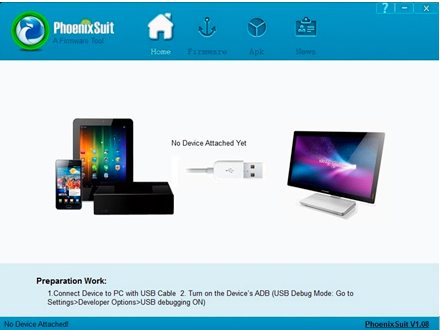
Clique em firmware destacado na parte superior da tela, vai aparecer uma imagem como esta:
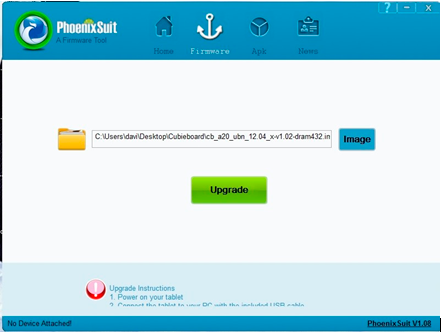
Antes de darmos prosseguimento extraia a imagem que fez o download.
Em seguida volta ao Phoenix, clique em Image, e selecione a imagem que acabamos de extrair.
Após selecionarmos a imagem clique em Upgrade, ícone destacado na cor verde como na imagem anterior.
O Phoenix vai apresentar um alerta como na imagem abaixo:
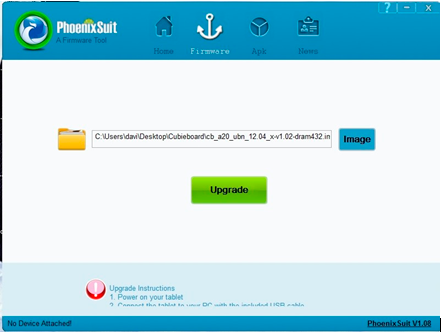
Clique em Yes
Se apresentar algum erro informando que não existe nenhum dispositivo conectado
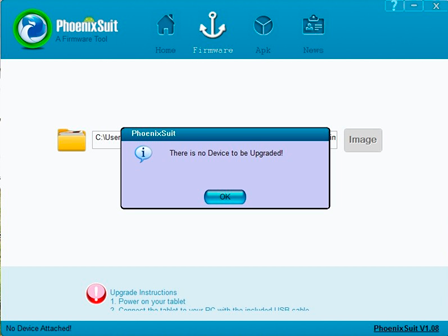
Clique em Ok, desconecte o cabo USB e repita o processo que fizemos pra conectá-la em modo flash.
Assim que terminar o processo vai aparecer uma tela como esta:
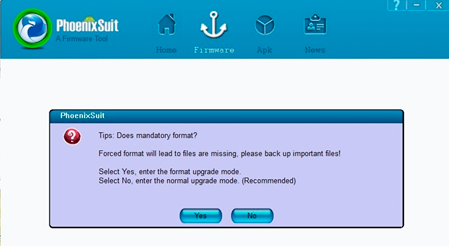
Aguarde o carregamento até que apareça uma tela como esta:
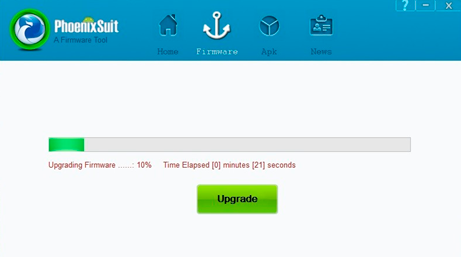
Clique em Ok e você já terá o Lubuntu rodando em sua cubieboard 2. Fácil né?
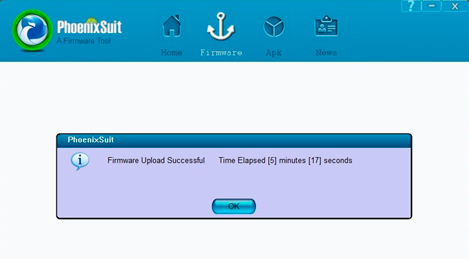
Espero que tenham gostado. Quaisquer dúvidas, digite-as nesse post que a equipe da Lojamundi terá o prazer em atendê-los.
Estejam sempre atentos, pois traremos sempre muitas novidades aqui no blog, no Twitter, no facebook e também em nosso canal youtube.
Para baixar a versão em PDF, clique no link abaixo:

ENTRE EM CONTATO COM A LOJAMUNDI.








